Word西格码符号∑的录入
一、菜单插入法
在文档中,通过操作如下菜单“插入”→“特殊符号”。
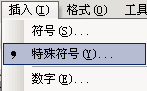
会弹出如下图的对话框。
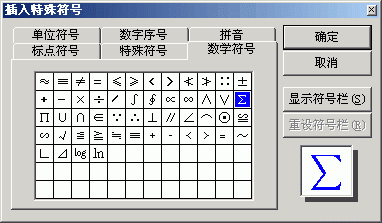
切换到“数学符号”选项卡,就可以找到西格码符号∑了,选中该符号并点击“确定”按钮即可插入。
二、软键盘输入方法
将输入法切换到智能ABC输入法,我们会看到如下图的输入法图标。

使用鼠标左键点击上图中的最右边的那符号,会弹出软键盘的界面。
之后,在使用鼠标右键点击上图中最右边的那符号,会弹出如下图的菜单,选择“数学符号”。
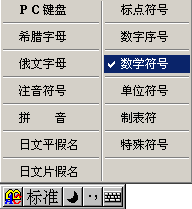
最后,我们会发现,西格码符号∑就在软键盘里面了,使用鼠标左键点击就可以直接输入了。

三、通过公式编辑器输入
将公式编辑器打开,如下图。

然后,像上图一样,点击往右向左数的第一行第三个按钮,可弹出如上图的列表,其中,西格码符号∑就在里面,使用鼠标左键点击就可以自动输入了。
如上的三种方法,推荐使用第一第二种,因为更快更方便。所输入的西格码符号∑也比较标准。
上一篇:如何解决word插入索引和目录"错误!未找到图形项目表"的问题
栏 目:office激活
下一篇:word2013书法字帖的制作方法(包括口字格.田字格.田回格.九宫格和米字格)
本文标题:Word西格码符号∑的录入
本文地址:https://www.fushidao.cc/wangzhanyunying/13849.html
您可能感兴趣的文章
- 08-11Office365和Office2021有何区别?Office365和2021的区别介绍
- 08-11office365和2016区别哪个好?office365和2016区别详细介绍
- 08-11怎么看office是永久还是试用?office激活状态查看方法教学
- 08-11Office产品密钥在哪里查找?买电脑送的office激活码查看方法
- 08-11Office要如何去卸载?卸载Office最干净的方法
- 08-11Office打开不显示内容怎么办?Office打开文件不显示解决教程
- 08-11Office365和Office2021有何区别?Office365和Office2021区别介绍
- 08-11Office怎么安装到d盘?Office默认安装在c盘怎么改到d盘
- 08-11Office怎么安装?电脑如何下载office办公软件安装教程
- 08-11Office怎么激活?四种方法免费永久激活Office


阅读排行
- 1Office365和Office2021有何区别?Office365和2021的区别介绍
- 2office365和2016区别哪个好?office365和2016区别详细介绍
- 3怎么看office是永久还是试用?office激活状态查看方法教学
- 4Office产品密钥在哪里查找?买电脑送的office激活码查看方法
- 5Office要如何去卸载?卸载Office最干净的方法
- 6Office打开不显示内容怎么办?Office打开文件不显示解决教程
- 7Office365和Office2021有何区别?Office365和Office2021
- 8Office怎么安装到d盘?Office默认安装在c盘怎么改到d盘
- 9Office怎么安装?电脑如何下载office办公软件安装教程
- 10Office怎么激活?四种方法免费永久激活Office
推荐教程
- 07-012025最新office2010永久激活码免费分享,附office 2010激活工具
- 11-30正版office2021永久激活密钥
- 11-25怎么激活office2019最新版?office 2019激活秘钥+激活工具推荐
- 11-22office怎么免费永久激活 office产品密钥永久激活码
- 11-25office2010 产品密钥 永久密钥最新分享
- 11-30全新 Office 2013 激活密钥 Office 2013 激活工具推荐
- 11-22Office2016激活密钥专业增强版(神Key)Office2016永久激活密钥[202
- 07-01怎么免费获取2025最新office2016专业增强版永久激活密钥/序列号
- 11-25正版 office 产品密钥 office 密钥 office2019 永久激活
- 07-01office365怎么永久激活?2025.5最新office,office365序列号推荐






